3D 打印机¶
使用 3D 打印机时,我们需要使用 OctoPrint。 它是一个开源的 3D 打印机控制器应用程序,可为连接的打印机提供 Web 界面。 它显示打印机的状态和关键参数,并允许用户安排打印和远程控制打印机。
OctoPrint的详细安装教程请参考:https://community.octoprint.org/t/setting-up-octoprint-on-a-raspberry-pi-running-raspbian-or-raspberry-pi-os/2337。
本教程写了很详细的安装步骤,可能需要很长时间,需要比较耐心。
注解
Touch UI¶
如果 autostart 文件不在 ~/.config/lxsession/LXDE-pi 路径中,则需要手动添加该文件。
在 ~/config 目录中创建 lxsession 文件夹和 LXDE-pi 文件夹。
mkdir ~/.config/lxsession
mkdir ~/.config/lxsession/LXDE-pi
将 autostart 文件从路径 /etc/xdg/lxsession/LXDE-pi 复制到 ~/.config/lxsession/LXDE-pi 文件夹。
cp /etc/xdg/lxsession/LXDE-pi/autostart ~/.config/lxsession/LXDE-pi/autostart
将 autostart 文件的权限设置为可读可写。
chmod 644 ~/.config/lxsession/LXDE-pi/autostart
nano .config/lxsession/LXDE-pi/autostart
使用 Nano 等文本编辑器打开自动启动文件,并将以下行添加到文件末尾,以使 RasPad 在启动时执行 startTouchUI.sh 脚本文件。
@/home/pi/startTouchUI.sh
重启 RasPad 后,OctoPrint 的 Touch UI 将以全屏模式打开。 按 F11 退出全屏模式,进入桌面。
制作 3D 模型¶
点击这个链接:https://projects.raspberrypi.org/en/projects?hardware%5B%5D=3d-printer,参考树莓派官方教程,可以得到.stl格式的3D模型文件。
通常,3D 打印机无法直接处理 .stl 文件。 需要使用 Ultimaker Cura 软件进行切片,然后通过 OctoPrint 上传到3D打印机再进行打印。
下载 Ultimaker Cura。 由于 Ultimaker Cura 在树莓派系统上不可用,您需要在您的计算机上执行切片操作。
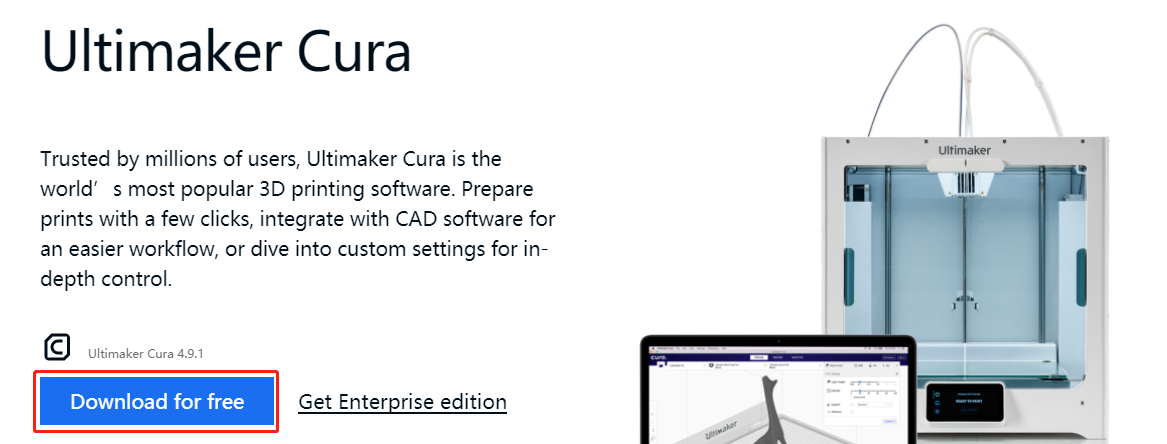
选择您需要的版本。
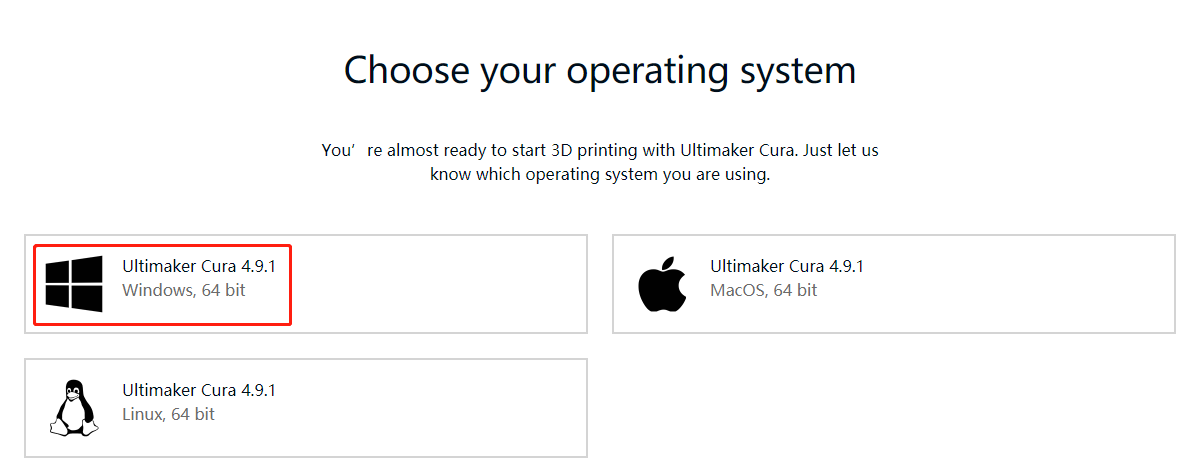
安装Ultimaker Cura时,请注意在 Select components 步骤中, Open the STL file with Cura 已经默认勾选,这样.stl文件就可以切片了。
如果你想切换其他类型的模型文件,勾选对应选项,否则直接安装即可。
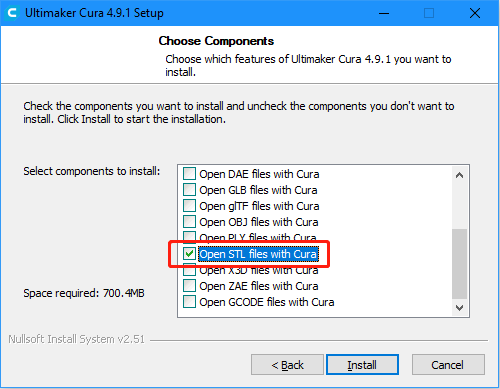
首次打开 Ultimaker Cura 时,会出现一系列配置提示。 在 Add a printer 步骤中,选择使用的打印机型号,然后单击 Next step。
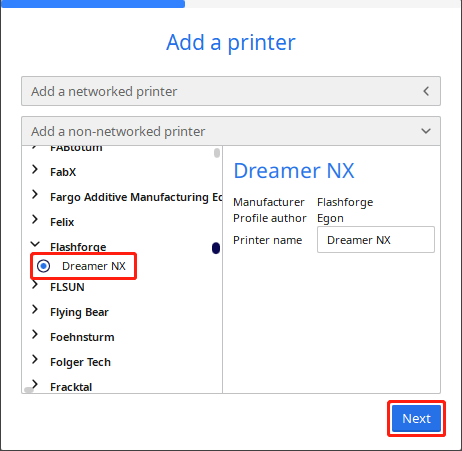
选择正确的打印机型号后,验证Ultimaker Cura在机器设置页面中提供的参数是否正确,或者直接更改参数。
按照屏幕提示完成 Ultimaker Cura 的配置。
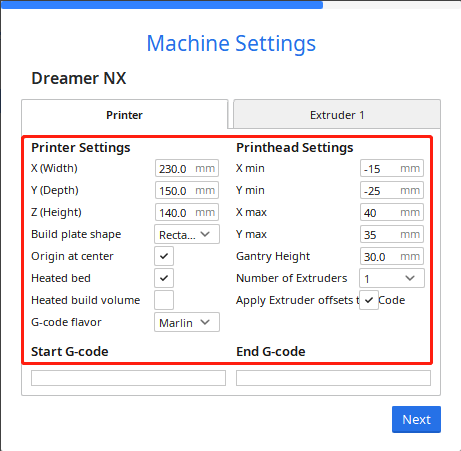
Ultimaker Cura 成功启动后,单击左上角的 Folder 图标并浏览到包含需要切片的 .stl 3D 模型文件的文件夹,然后单击 Open 添加 .stl 文件到 Ultimaker Cura 的库。
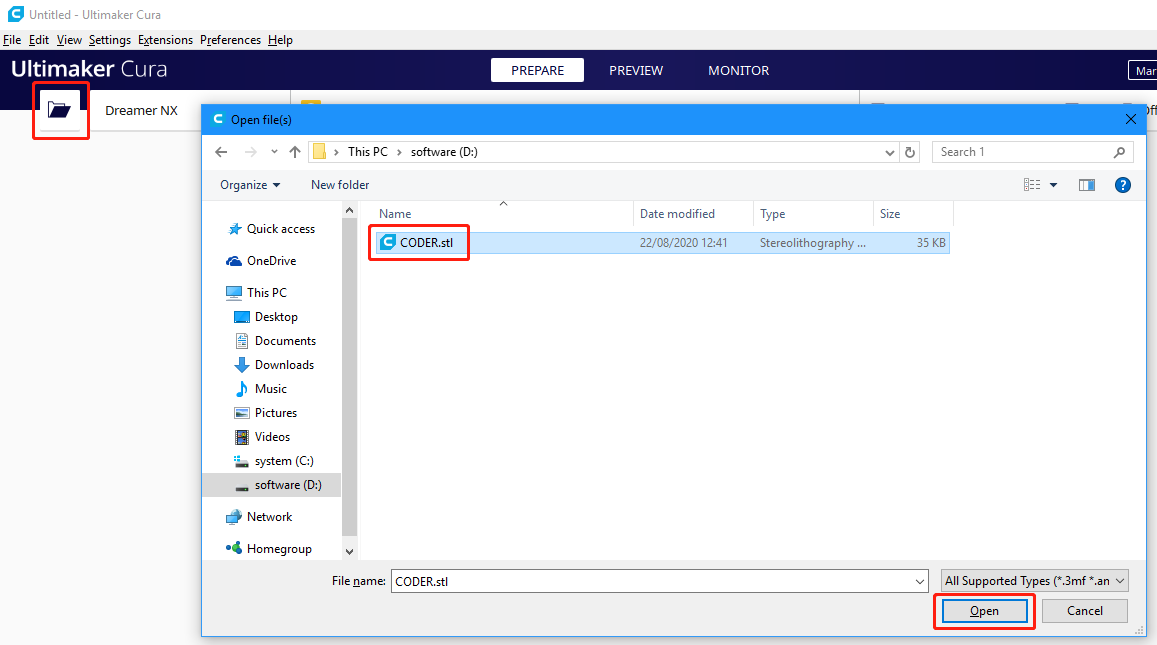
添加文件后,单击右下角的 Slice 选项,Ultimaker Cura 将自动执行切片操作。
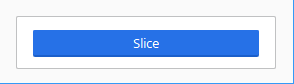
切片完成后,点击右下角的 Save to Disk 选项,将切片后的文件保存到本地。
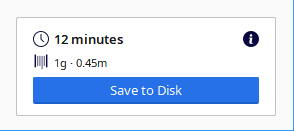
选择 3D 打印机识别的文件扩展名类型,然后单击 Save。
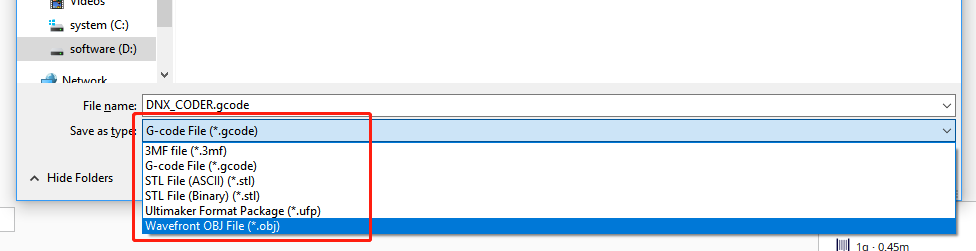
打印 3D 模型¶
.stl文件切片后,3D模型文件可以通过 OctoPrint 发送到3D打印机进行打印。
打开 RasPad 浏览器,输入 http://192.168.18.179/?#temp 登录 OctoPrint。
注解
在登录 OctoPrint 的 Web UI 之前,OctoPrint 首先需要已成功安装在 RasPad 上。
IP 地址 192.168.18.179 将需要替换为 RasPad 的本地 IP 地址。 将光标悬停在 RasPad 桌面上的 WiFi 图标上,将显示本地 IP 地址。
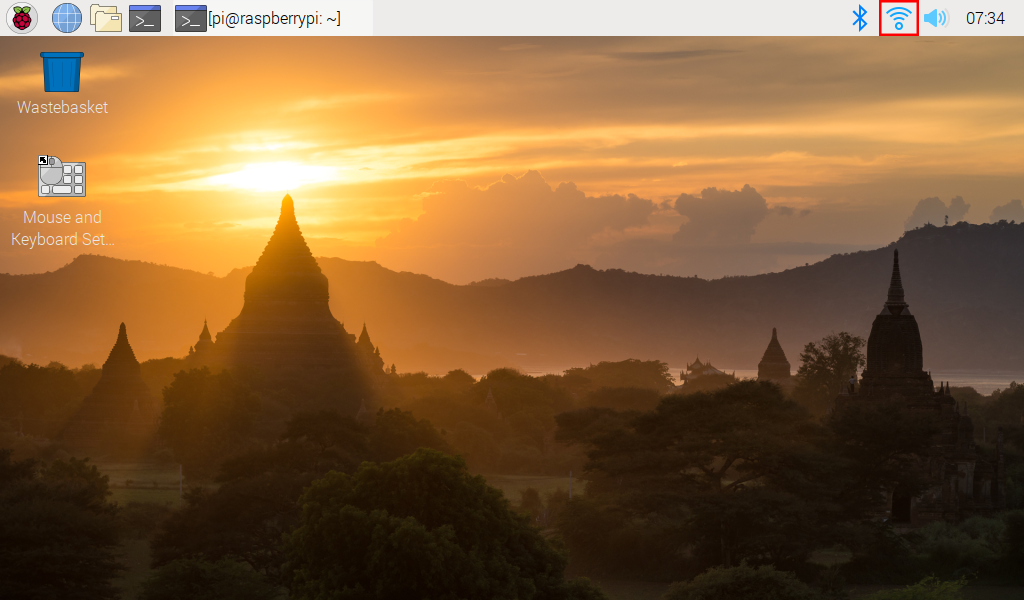
现在您已进入 OctoPrint。
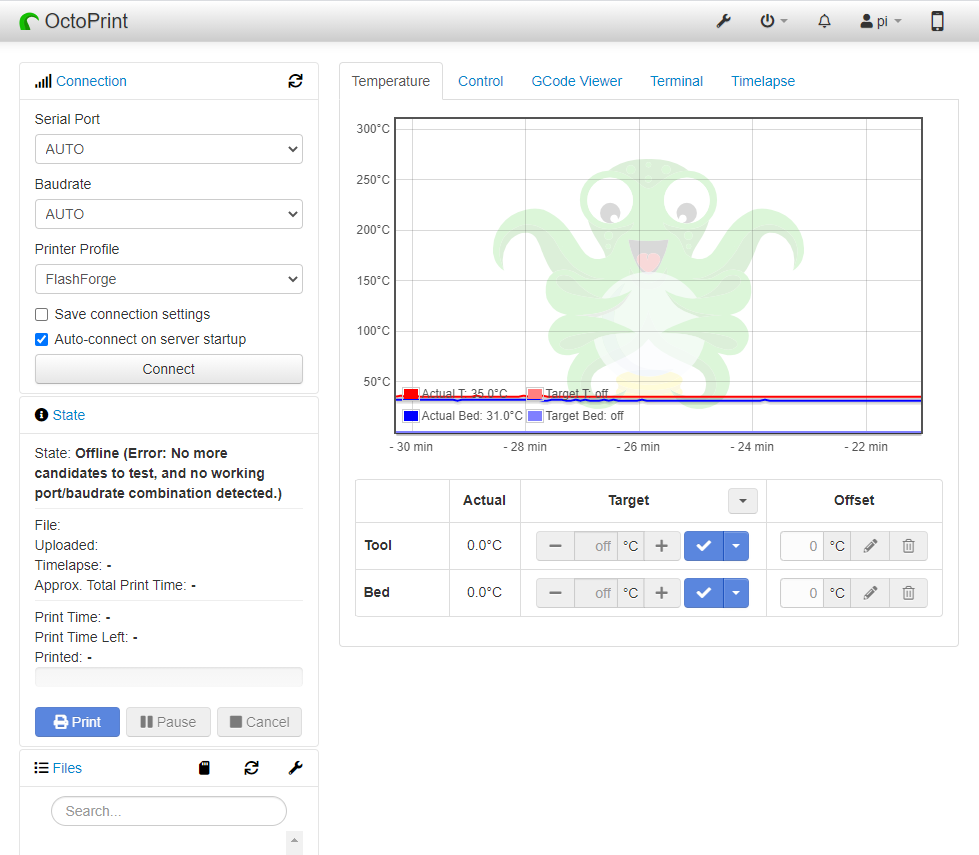
点击 Upload 选项,选择切片后的3D模型文件。
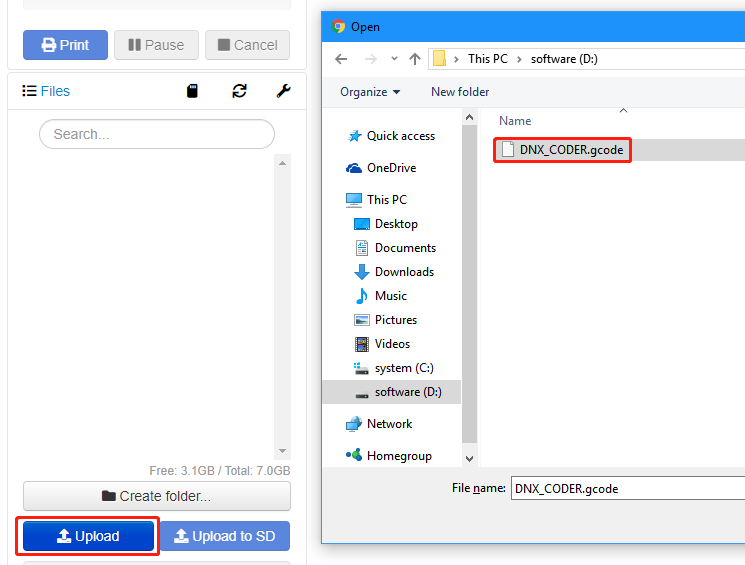
单击 print 图标。 切片过程完成后,3D 打印机将开始打印 3D 模型文件。
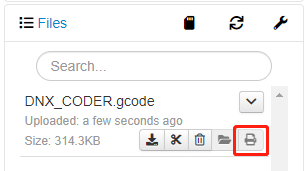
如果你已经将切片文件传输到树莓派上,你也可以在 RasPad 中打开 OctoPrint UI 进行打印。
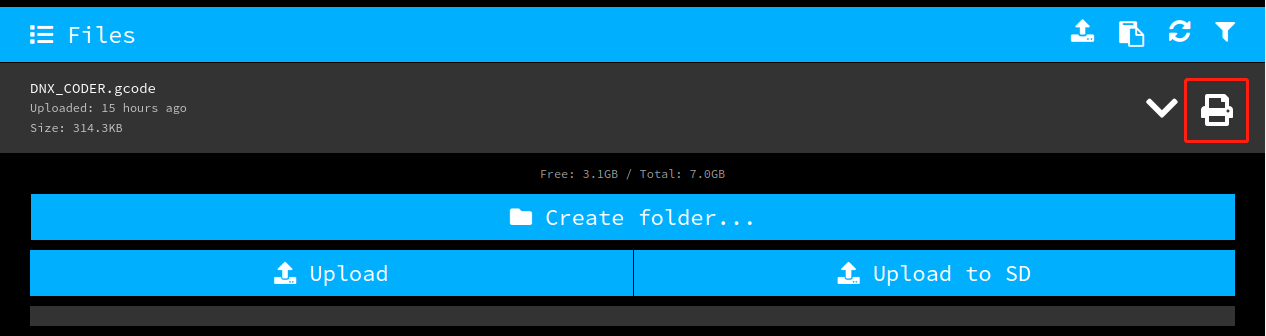
视频¶
以下视频显示安装 OctoPrint 后,通过USB线连接3D打印机和 RasPad 3,上传设计好的3D文件,然后使用摄像头监控打印过程。
还可以监控温度,以防止3D打印机过热或过冷,从而影响打印的3D模型。